win11怎么退回到win10 怎样把win11退回win10
在微软发布win11正式版系统之后,一些电脑硬件符合的用户也都开始陆续接收到了系统升级推送通知,同时也开始迫不及待的进行升级,而在使用不习惯的时候,也能够重新退回win10系统来使用,可是win11怎么退回到win10呢?下面小编就来教大家把win11退回win10操作方法。
具体方法:

方法一:系统回滚
1、在升级Windows 10之后的10天内,可通过官方提供的回滚功能,在保留所有数据的情况下退回到Windows 10。
2、需要注意的时,官方提供的回滚功能即便可以保留所有数据,但如果运气不好出现回滚失败,数据文件仍会消失,先提前备份好数据再进行操作。
3、使用【win+I】组合键唤出Windows设置,进入【Windows更新】中,点击【高级选项】。

4、在高级选项中会提供一个【恢复】服务,如果不显示就表示您的系统已过了回滚有效期。
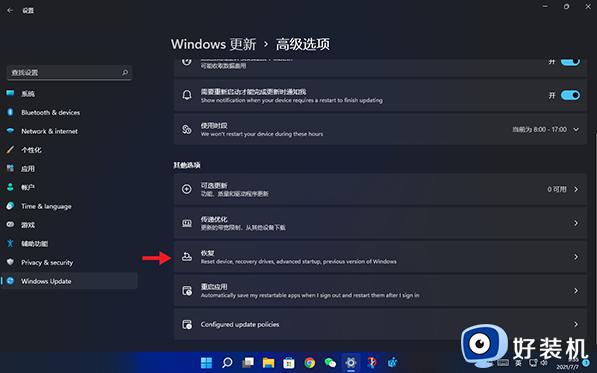
5、选择恢复选项中的【以前版本的Windows】在,直接退回到之前的Windows。
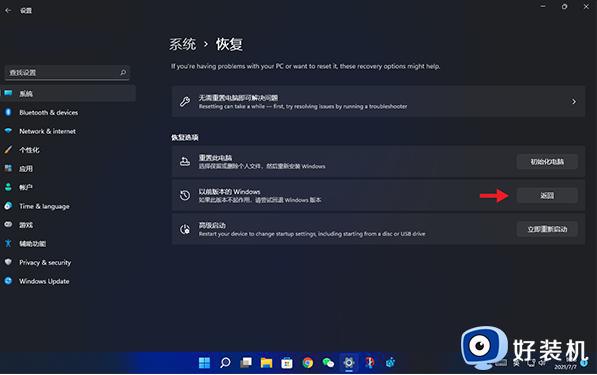
方法二:清洁安装
1、在回滚功能失效之后退回Windows10,需要自行清洁安装Windows10操作。如果不知道如何退回的用户,不建议手动操作,可寻求专业人士求助。
2、首先将自己的数据文件、个人文件等数据进行备份。
3、推荐使用官方的Media Creation Tool工具退回到Windows10,该工具可以让你将Windows10制作成一个可以引导的U盘。
4、如果不喜欢使用官方工具,可以自行利用Windows 10的ISO镜像来制作安装U盘。
5、之后就是自行退回并安装了,新手用户不建议自行退回Windows10。
Win11退回win10文件还在吗?
在升级 Windows 11 之后的10天之内回滚 Windows 10,在这个过程中不会损失文件和数据。超过10天,退回之前需要先备份数据,通过清洁安装的方式回滚,在这个过程中文件并不会保存。
也就是说,升级Windows 11之后,只有10天的时间考虑自己是否需要继续使用,超多十天默认用户不会退回之前的系统,关闭回滚功能。
10天之后,想要退回到之前的系统,需要通过清洁安装的方式回滚,这个方式会让您的数据文件丢失,一定要提前备份。
上述就是小编教大家的win11退回win10操作方法了,如果你也有相同需要的话,可以按照上面的方法来操作就可以了,希望能够对大家有所帮助。
win11怎么退回到win10 怎样把win11退回win10相关教程
- 怎么从win11倒回win10 怎么把win11退回win10
- win11怎么退回win10返回键点不了怎么办 win11退回win10按键没反应如何处理
- 笔记本电脑怎么把win11换成win10 笔记本电脑win11退回win10设置方法
- win11退回win10怎么清理c盘 win11退回win10后怎么删除win11的安装包
- win11退不回win10了怎么办 win11无法回退到win10解决方法
- win11退回不了win10怎么办 win11退回win10失败如何解决
- 从win11退回win10软件还在吗 升级win11怎么退回到win10
- win11无法回退win10版本怎么办 win11无法退回win10系统处理方法
- win11无法回退win10怎么办 win11不能回退win10版本解决方法
- 怎么从win11回退win10 win11如何退回win10系统
- win11家庭版右键怎么直接打开所有选项的方法 win11家庭版右键如何显示所有选项
- win11家庭版右键没有bitlocker怎么办 win11家庭版找不到bitlocker如何处理
- win11家庭版任务栏怎么透明 win11家庭版任务栏设置成透明的步骤
- win11家庭版无法访问u盘怎么回事 win11家庭版u盘拒绝访问怎么解决
- win11自动输入密码登录设置方法 win11怎样设置开机自动输入密登陆
- win11界面乱跳怎么办 win11界面跳屏如何处理
win11教程推荐
- 1 win11安装ie浏览器的方法 win11如何安装IE浏览器
- 2 win11截图怎么操作 win11截图的几种方法
- 3 win11桌面字体颜色怎么改 win11如何更换字体颜色
- 4 电脑怎么取消更新win11系统 电脑如何取消更新系统win11
- 5 win10鼠标光标不见了怎么找回 win10鼠标光标不见了的解决方法
- 6 win11找不到用户组怎么办 win11电脑里找不到用户和组处理方法
- 7 更新win11系统后进不了桌面怎么办 win11更新后进不去系统处理方法
- 8 win11桌面刷新不流畅解决方法 win11桌面刷新很卡怎么办
- 9 win11更改为管理员账户的步骤 win11怎么切换为管理员
- 10 win11桌面卡顿掉帧怎么办 win11桌面卡住不动解决方法
